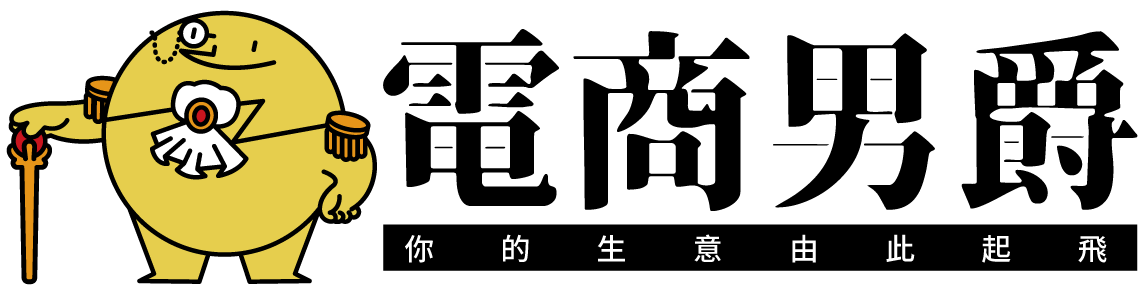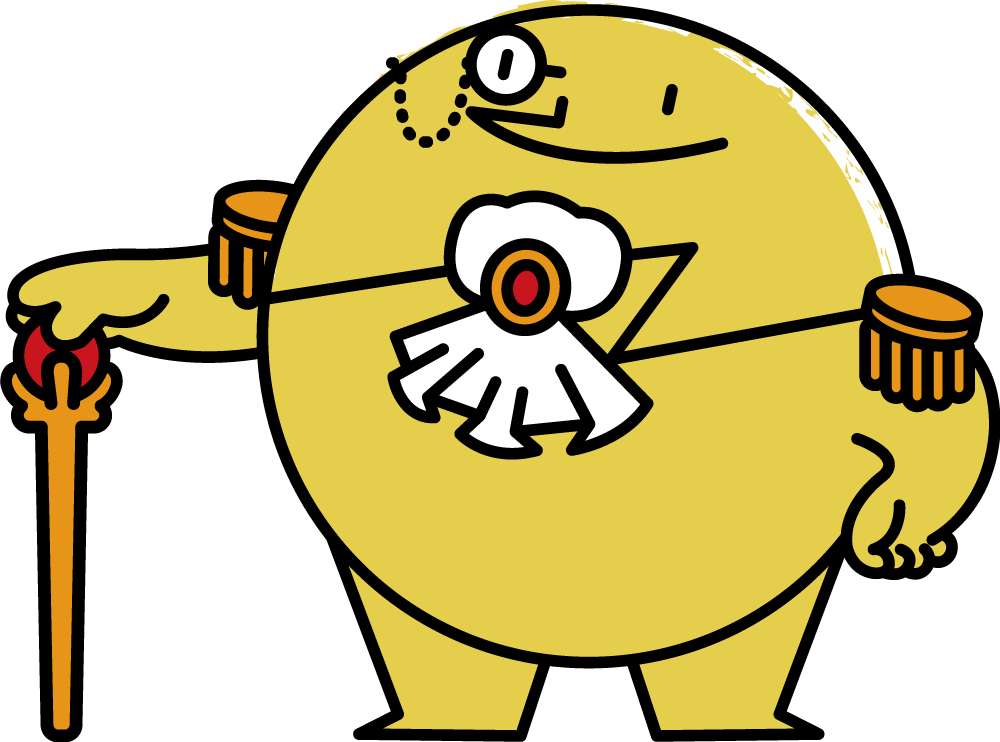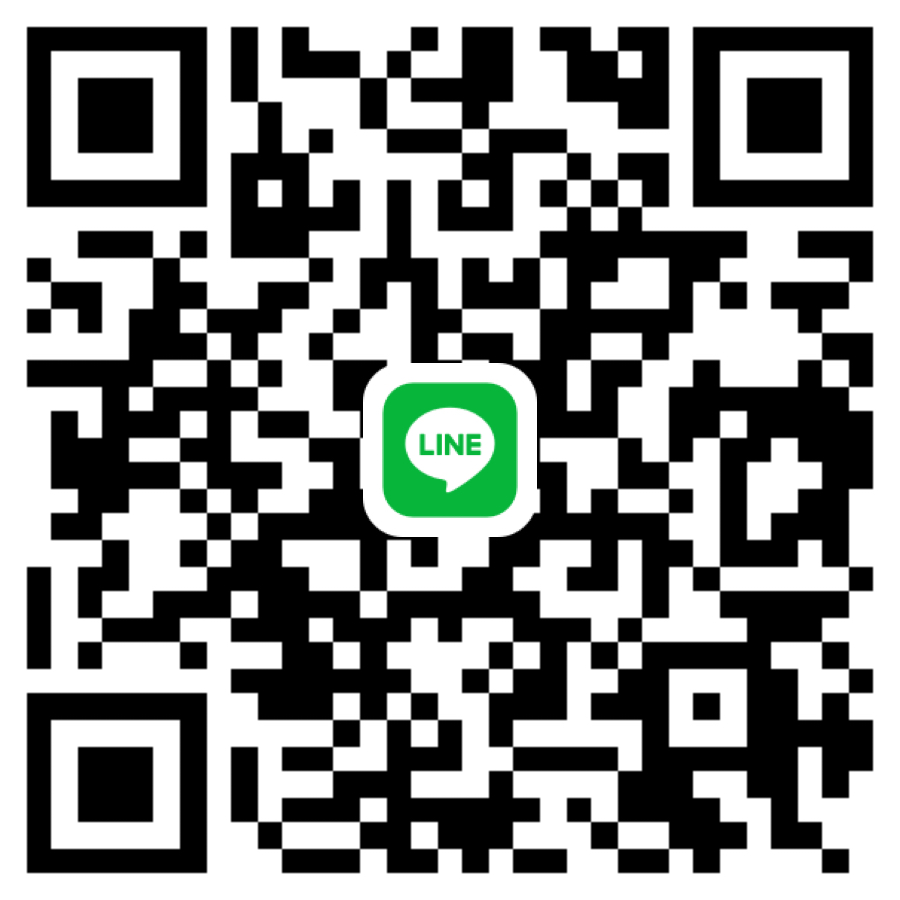電腦照片編輯高效指南:Fotor & Canva免費線上修圖教學
想快速上手電腦照片編輯?這篇文章教你用Fotor和Canva這兩個免費線上工具,輕鬆完成各種圖片編輯任務! 從基本的裁切、尺寸調整、濾鏡應用和文字添加,到更進階的照片拼貼和專業級特效,都能輕鬆搞定。 Fotor在細節調整上表現出色,而Canva則提供豐富的模板和素材,能快速製作符合品牌形象的社群媒體圖片。 別擔心複雜的軟體操作,透過簡單的步驟和實用技巧,例如預設常用尺寸和運用快捷鍵,就能大幅提升效率。 無論是日常修圖、社群經營還是商業宣傳,都能快速達到專業級成果,省時省力! 善用Fotor和Canva的免費功能,你就能輕鬆掌握電腦照片編輯技巧。 建議先釐清你的編輯目標,再選擇適合的工具和功能,才能事半功倍。
這篇文章的實用建議如下(更多細節請繼續往下閱讀)
- 清楚設定編輯目標:在開始電腦照片編輯之前,先明確定義你的編輯需求,例如是修飾生活照片、製作社群媒體圖片,或是設計商業宣傳圖像。根據這些目標選擇合適的工具與功能,例如使用Fotor進行細節調整,或利用Canva的豐富模板進行快速設計,能有效提升效率與成果。
- 掌握效率技巧:充分利用Fotor和Canva的快捷功能,例如預設常用的圖片尺寸,及學習快捷鍵的使用,這些技巧能大幅減少編輯時間,讓你更專注於創造出高質感的視覺內容,提升整體的編輯經驗。
- 持續實踐與比較:在熟悉基本功能後,嘗試不同的編輯風格和特效,例如使用Fotor的色彩校正與特效工具,或在Canva中探索多樣化的圖形素材。定期比較兩個工具在不同編輯需求上的表現,可以幫助你找出最適合自己的工作流程,慢慢提升你的編輯技能。
可以參考 聯盟網是什麼?Affiliates.one完整註冊、操作與賺錢攻略
告別複雜!用Fotor和Canva輕鬆掌握電腦照片編輯
在數位時代,一張精美的圖片能夠傳遞強烈的情感和訊息。無論您是尋求使生活照更具吸引力的個人用戶,還是希望提升品牌形象的小型企業主,掌握電腦照片編輯的技能都是必不可少的。然而,面對複雜的軟體選擇和繁瑣的操作步驟,許多人往往感到不知所措,甚至放棄專業級編輯的可能性。好消息是,藉助簡單易用的線上工具,您可以在不支出昂貴軟體費用的情況下,輕鬆進行高品質的照片編輯。
本篇文章將為您深入介紹兩款功能強大的免費線上編輯工具:Fotor與Canva。這些工具具備直觀的操作界面,使得即使是圖片編輯的新手也能快速上手。我們將從基本的編輯技巧開始,涵蓋照片裁切、尺寸調整、濾鏡應用和文字添加等實用功能,並逐步引導您掌握更進階的操作,包括色彩校正、圖片特效及圖層處理。無論是利用Fotor精確調整圖片的亮度、對比度及飽和度,以創造與眾不同的視覺效果,還是利用Canva豐富的模板和圖形資源來快速設計吸引目光的社群媒體貼文,您都能提升自己的編輯能力。
除了詳細的操作步驟和清晰的螢幕截圖,我們還將分享一些提高工作效率的小技巧,例如預設常用的圖片尺寸、運用快捷鍵縮短操作時間,及有效管理您的圖片檔案。我們還會提供具體案例,展示如何使用Fotor製作復古風格的照片,或是利用Canva的模板設計符合品牌調性的Instagram帖子,並提升圖片的吸引力。透過比較Fotor與Canva在不同功能方面的優缺點,您將能夠根據自身需求選擇最合適的工具。
別再讓繁雜的軟體操作限制您的創意發揮!通過本文的學習,您將擁有自信,輕鬆駕馭這些強大的線上編輯工具,將您的圖片編輯技術提升到全新層次。無論是日常照片修飾、社群媒體經營或商業促銷圖片的製作,您都可以得心應手,創造出令人讚嘆的視覺效果,進一步提升個人或企業的形象與影響力。讓我們伴隨著簡單、免費、高效的編輯樂趣,一步步邁入線上圖片編輯的精彩世界!
準備好開始您的線上圖片編輯之旅了嗎?讓我們一起發掘Fotor和Canva的無限可能!
Canva線上照片編輯器:免費、好用又簡單!
許多人在探索電腦照片編輯時,往往會因為複雜的軟體操作而感到畏懼。然而,現在有許多線上工具可以輕鬆實現你的編輯目標,其中Canva便是一個絕佳的選擇!Canva照片編輯器的主要優勢在於它的免費性和簡易上手。與一些需要付費才能解鎖全部功能,或在編輯完成後帶有浮水印的軟體不同,Canva提供了大量免費功能,讓你無拘無束地發揮創意,並且根本不會在你的作品上留下任何水印!這一點對於那些希望分享照片至社群媒體或其他平台的用戶來說,尤為重要。
那麼,如何使用Canva照片編輯器呢?其實十分簡單,無論是使用電腦還是手機,您都可以輕鬆上手。以下是幾個關鍵步驟:
- 電腦端操作:首先,訪問Canva官網並點擊「建立設計」。你將瀏覽到各式各樣的設計模板,此時可以選擇「編輯」照片選項,或直接將你想編輯的照片從電腦上傳。
- 手機端操作:在Canva行動應用中,輕觸「+」按鈕,選擇「編輯」照片並從你的手機相簿中上傳你要編輯的照片。操作方式與電腦端相似,非常直觀。
- 照片上傳與編輯:上傳照片後,Canva會自動將其打開於編輯器中。選擇你的照片並點擊「編輯」圖示,便能進入Canva提供的各種照片編輯工具,例如裁剪、旋轉、調整亮度、對比度、飽和度和銳利度等。這些工具非常友好,即使是對修圖毫無經驗的新手,也能輕鬆駕馭。
- 豐富的編輯功能:Canva同樣提供多樣化的免費濾鏡、貼圖和文字樣式,讓你的照片增添個性與魅力。你可以任意發揮創意,將照片變得更加獨特。需要注意的是,部分進階功能,如背景移除工具,需要訂閱Canva Pro付費版本才能使用。
- 完全免費使用:再次強調,Canva的照片編輯器完全免費!無論你對編輯的需求有多頻繁,皆無需擔心額外費用,這對於預算有限但又希望提升照片品質的使用者無疑是一大福音。
總之,Canva照片編輯器是一款功能強大、操作簡便且完全免費的線上修圖工具。不論你是專業攝影師還是修圖新手,都能在Canva找到適合自己的編輯方法,輕鬆創作出令人讚嘆的照片作品。其簡潔的界面和直覺式的操作,使你在享受照片編輯樂趣的同時,不必被繁複的流程所困擾。快來試試,你會驚喜地發現,編輯過程比你想像中更加容易!

電腦照片編輯. Photos provided by unsplash
Fotor:一鍵美化與精準控制的平衡
作為一名資深視覺設計師,我常常面臨如何在效率與專業性之間找到最佳平衡的挑戰。Fotor這款線上圖片編輯工具正是我所需的解決方案。它不像Adobe Photoshop那樣功能繁瑣,需要花費大量時間學習;同時也不會像一些簡化工具那樣,因功能單一而無法滿足基本的編輯需求。Fotor恰到好處地結合了這兩者的優勢,讓使用者可以在其直觀的操作介面上,迅速完成日常圖片編輯任務,並利用其進階功能進行細緻的調整。
Fotor的一大亮點在於其「一鍵美化」功能。這對於那些缺乏專業影像編輯經驗的使用者而言,往往會被多樣的選項淹沒。Fotor的濾鏡功能則巧妙地解決了這一難題,提供多種預設濾鏡,以涵蓋不同的風格和色調。用戶只需輕輕一點,就能迅速提升圖片的質感,無論是增強色彩飽和度、調整對比度,還是增加復古或夢幻的氛圍。這項功能特別適合需要快速處理大量圖像的使用者,例如社群媒體的內容創作者或部落格經營者,實現高效而不妥協的編輯效果。對於我的產品攝影,我經常依賴Fotor的一鍵美化功能,迅速調整圖片,提升產品的視覺吸引力,從而有效支持銷售轉換。
然而,「一鍵美化」功能並非全能。雖然它能快速提升圖片的整體質量,但對於需要精細調整的局部色調或瑕疵修整,這時Fotor的曲線調整功能就顯得尤為重要。這一功能不同於簡單的亮度和對比度調整,能精準控制圖片的色階,讓使用者在明暗、色彩飽和度等細節上獲得更細緻的調整。這對於攝影愛好者而言,至關重要——它提供了展現圖片意境與氛圍的自由。例如,我可以利用曲線調整將天空的色調調整得更藍,或使人物的膚色看起來更加自然,這一點讓整體圖片更具層次感與藝術感。我個人非常欣賞這項精細控制的能力。
綜上所述,Fotor的最大優勢在於其兼具簡單易用的介面和相對專業的功能設置。無論是日常的圖片編輯還是對品質有更高要求的使用者,Fotor都能很好地滿足這些需求。其免費版本已包含許多實用功能,如色階調整、濾鏡應用、以及基本修圖工具,這已足夠用於日常的修圖和簡單的設計工作。而對於有更高需求的用戶,付費版本則提供了更多進階功能,包括更豐富的濾鏡、素材庫以及強大的修圖工具。因此,我誠摯地推薦Fotor這款線上圖片編輯軟體,特別適合希望快速掌握影像編輯技巧,卻又不想被繁雜軟體困擾的使用者。
接下來,我將深入探討Fotor的具體功能,並與Canva進行深入比較,幫助讀者全面了解這兩款免費線上修圖工具的優缺點,以便選擇最符合自身需求的編輯工具。
“`html
| 功能特性 | 優點 | 缺點 | 適用對象 |
|---|---|---|---|
| 一鍵美化功能 | 快速提升圖片質感,涵蓋多種風格濾鏡,適用於快速處理大量圖片,例如社群媒體內容創作者或部落格經營者。提升產品攝影的視覺吸引力,支持銷售轉換。 | 無法進行局部精細調整,對於需要修整瑕疵或調整局部色調的需求有限。 | 社群媒體經營者、部落格經營者、產品攝影師 |
| 曲線調整功能 | 精準控制圖片色階,細緻調整明暗、色彩飽和度等細節,提升圖片層次感與藝術感。 | 需要一定的圖像編輯經驗才能充分發揮其功能。 | 攝影愛好者、追求高品質圖片的使用者 |
| 整體評價 | 兼具簡單易用的介面和相對專業的功能設置,免費版本已包含許多實用功能,滿足日常修圖和簡單設計需求。付費版本提供更多進階功能。 | 部分進階功能需要付費才能使用。 | 日常使用者、專業使用者 |
“`
電腦照片編輯結論
學習電腦照片編輯不再需要複雜的軟體和漫長的學習曲線!透過本文介紹的Fotor和Canva兩款免費線上工具,您已經掌握了許多實用的電腦照片編輯技巧,從基礎的裁切、尺寸調整到進階的特效應用和精細的色彩校正,都能輕鬆上手。 Fotor在細節調整上的強大功能,讓您可以精準控制圖片的每個細節,創造出獨具風格的影像;而Canva豐富的模板和素材庫,則能讓您快速製作出符合品牌形象的社群媒體圖片,大幅提升效率。
記住,電腦照片編輯的關鍵並非工具本身,而是如何將工具運用於您的實際需求。 選擇適合的工具,並善用文中提及的效率小技巧,例如預設常用尺寸和運用快捷鍵,就能事半功倍。 無論您是個人用戶還是小型企業主,都能透過這些簡單易用的線上工具,提升圖片的視覺效果,進而提升個人品牌形象或商業宣傳效果。
別再猶豫,立即開始您的電腦照片編輯之旅吧! 利用Fotor和Canva的免費功能,體驗高效、便捷的圖片編輯樂趣,讓您的照片更上一層樓!
電腦照片編輯 常見問題快速FAQ
Fotor和Canva哪個更適合新手?
Fotor和Canva都非常適合新手使用,它們都擁有直觀的界面和簡潔的操作流程。如果你更注重快速提升圖片整體質感,並希望有一鍵美化功能,那麼Fotor可能更適合你。如果你需要更多設計模板和素材,希望快速製作社群媒體圖片或海報,Canva則是不錯的選擇。 建議你可以分別試用兩款工具,體驗看看哪個更符合你的操作習慣和編輯需求。
Fotor和Canva的免費版本功能差異大嗎?
Fotor和Canva的免費版本都提供了許多實用的圖片編輯功能,例如裁剪、尺寸調整、濾鏡應用、文字添加等。Fotor免費版在圖片細節調整(例如曲線調整)方面功能較為強大,而Canva免費版則在模板和圖形素材方面更豐富。部分進階功能,例如Canva的背景移除工具,則需要付費升級到專業版本才能使用。總體而言,免費版本足以滿足大部分日常圖片編輯的需求。
除了Fotor和Canva,還有其他推薦的免費線上圖片編輯工具嗎?
市面上還有許多其他的免費線上圖片編輯工具,例如Photopea(功能類似Photoshop)、Pixlr(操作簡單易上手)、Kapwing(影片和圖片編輯功能兼具)等。 這些工具各有優缺點,功能也略有不同。建議你可以根據自己的需求和喜好,多嘗試幾款工具,找到最適合自己的那一個。 選擇工具時,可以參考工具的使用者評價和教學資源是否豐富。